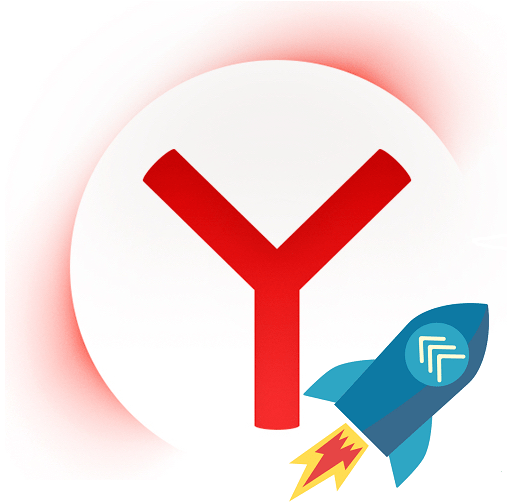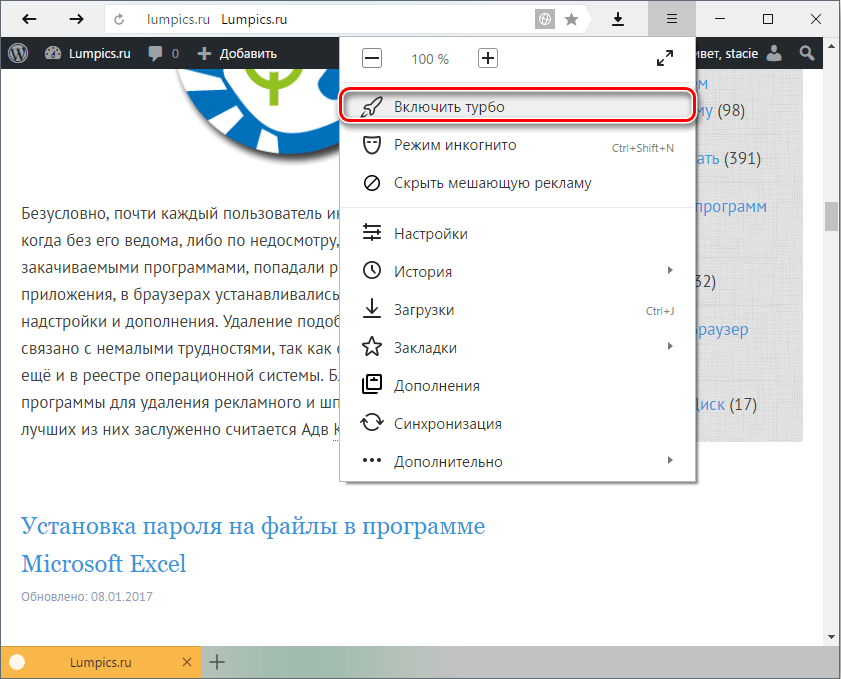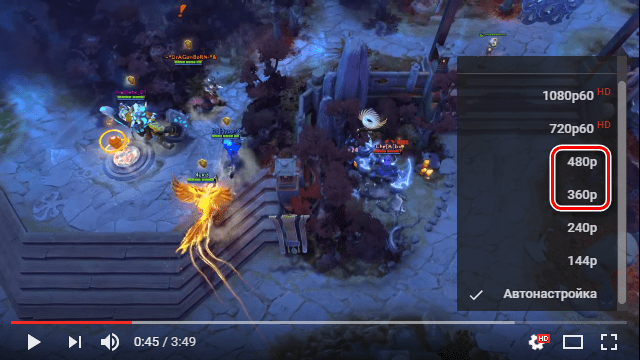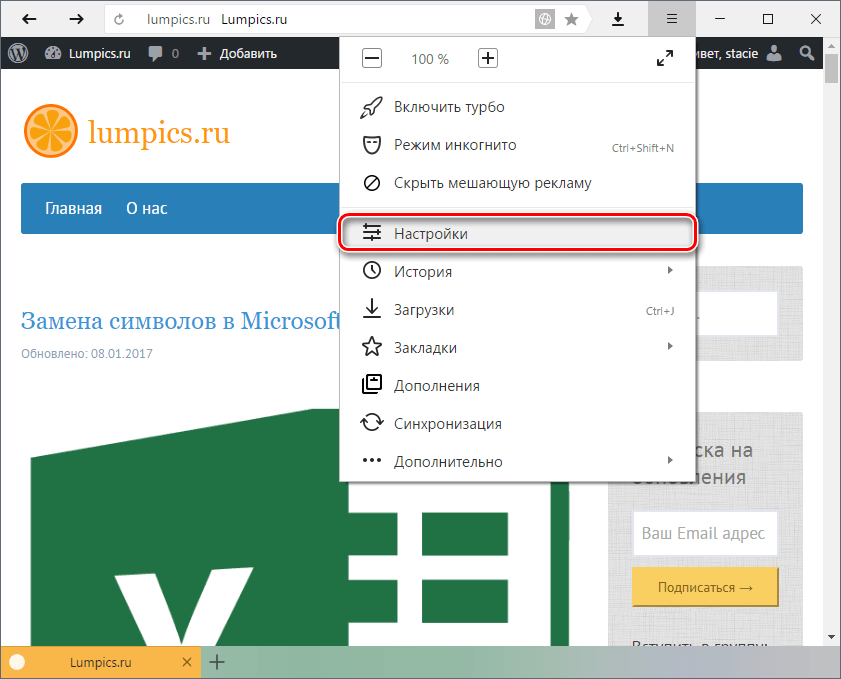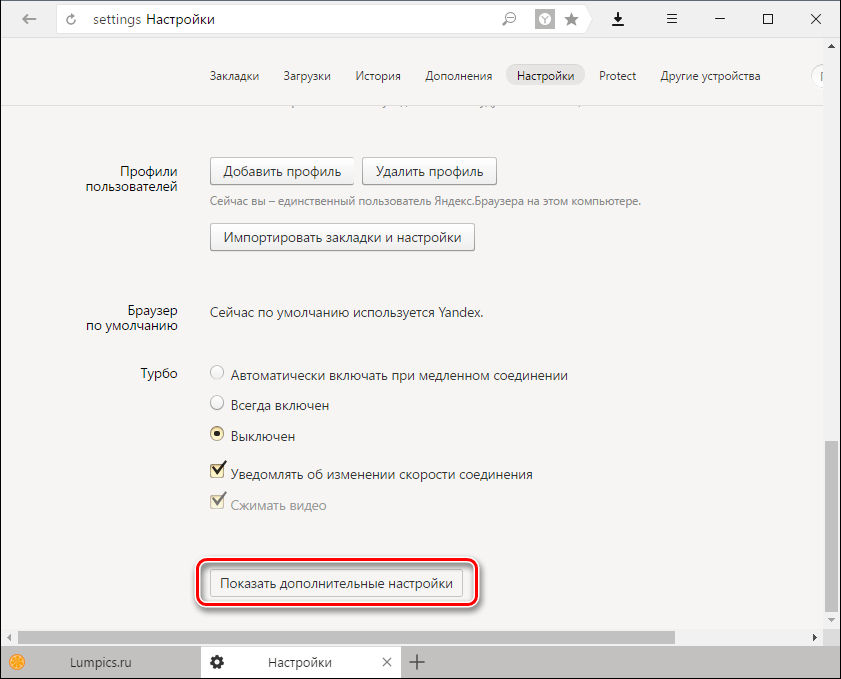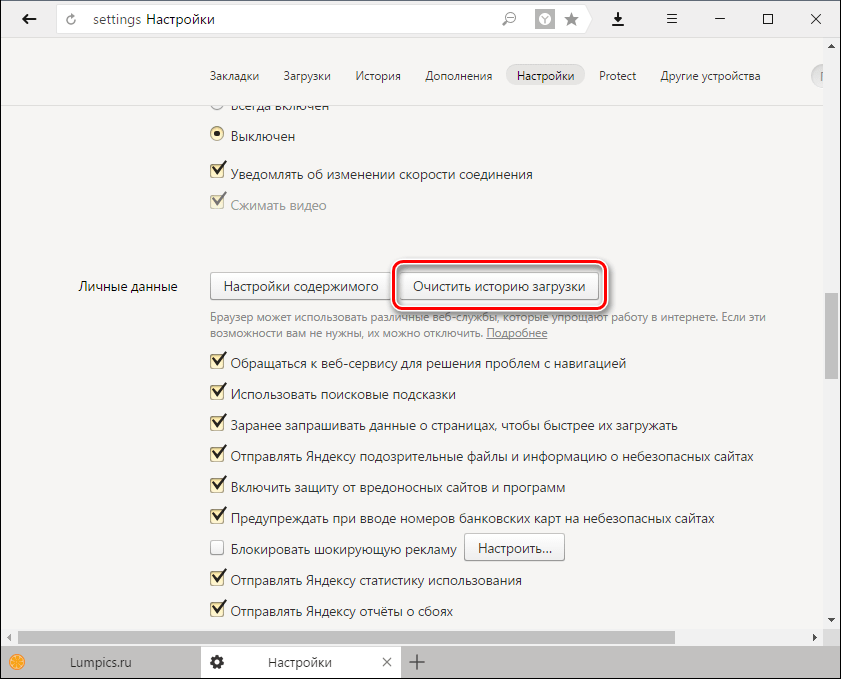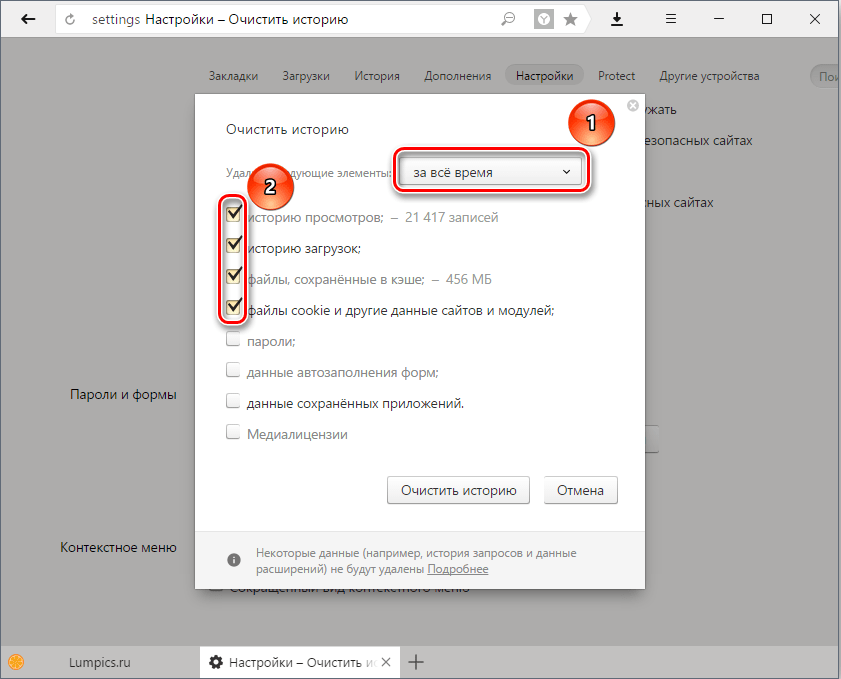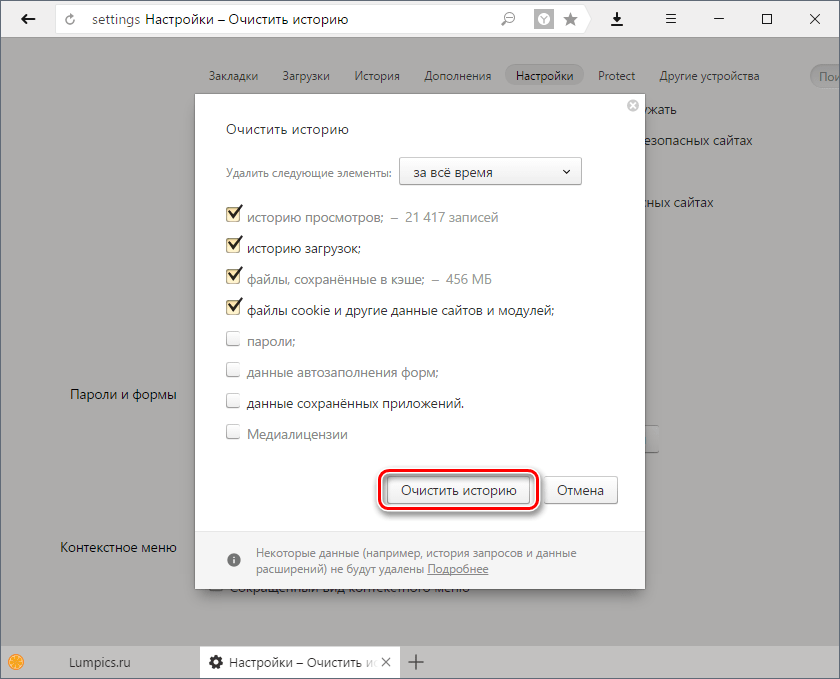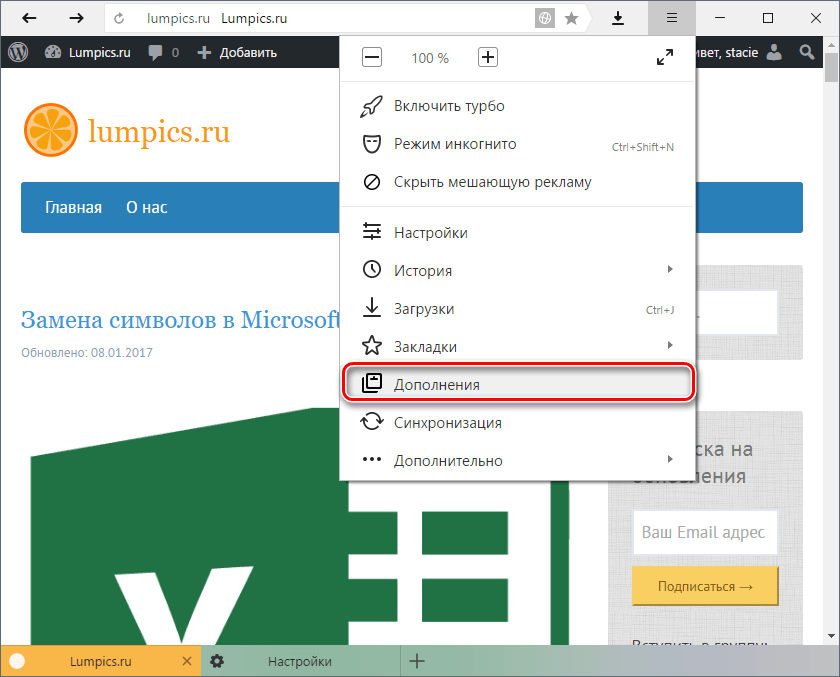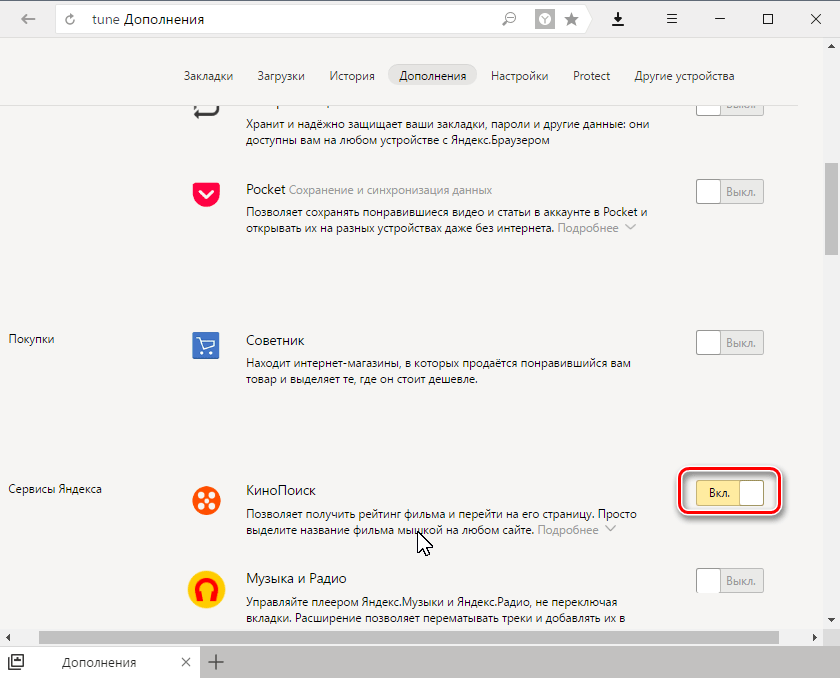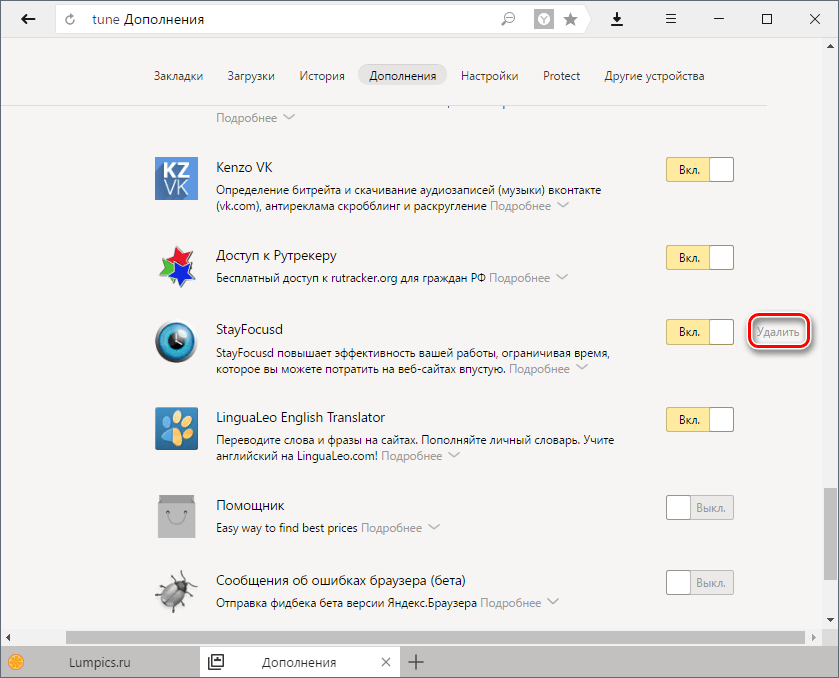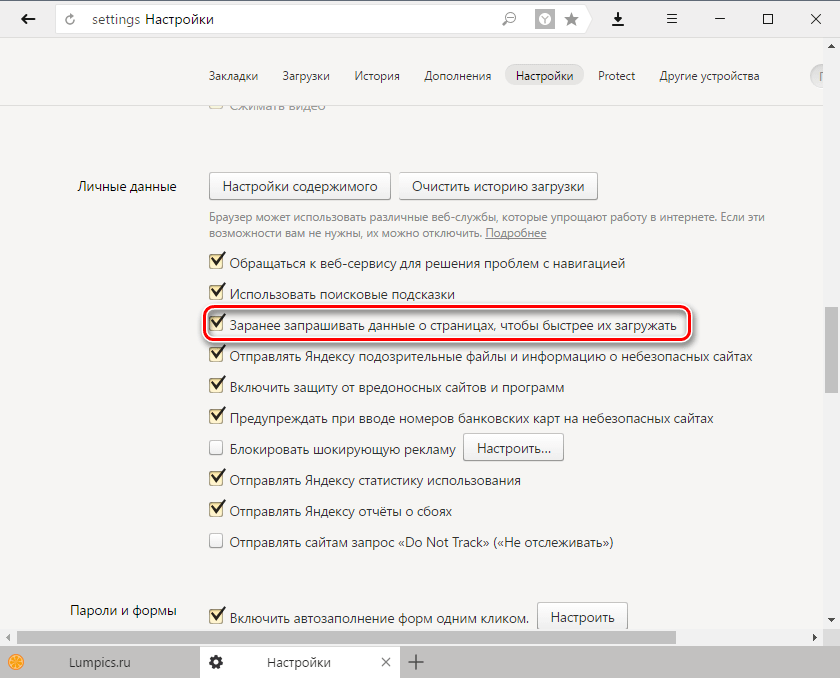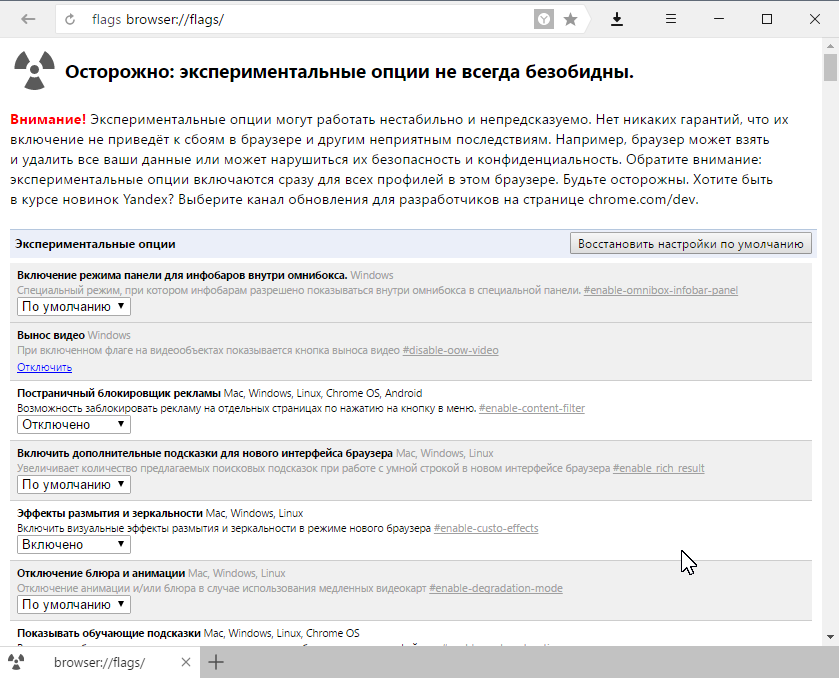-Рубрики
- Все для компьютера (9)
- города и страны (20)
- Дом семья дети (46)
- Живопись (8)
- Здоровье (102)
- Искусство (17)
- МУЗЫКА (53)
- Музыкальное развитие детей (31)
- Природа (12)
- Стихи (7)
- Философия (93)
-Музыка
- МИР, В КОТОРОМ ТЫ ЖИВЕШЬ...
- Слушали: 231 Комментарии: 0
- А.Дворжак. Цыганская мелодия
- Слушали: 33 Комментарии: 0
- Animals Дом восходящего солнца
- Слушали: 958 Комментарии: 0
- У голубого Дуная Вальс
- Слушали: 23 Комментарии: 1
- К Элизе Бетховен
- Слушали: 201 Комментарии: 1
-Поиск по дневнику
-Подписка по e-mail
-Статистика
Почему Яндекс.Браузер стал медленно работать. |
http://lumpics.ru/how-to-speed-up-yandex-browser/Пользуясь продолжительное время браузером, пользователи часто замечают снижение скорости работы. Любой веб-обозреватель может начать тормозить, даже если был установлен совсем недавно. И Яндекс.Браузер тут не исключение. Причины, которые снижают его скорость работы, могут быть самые разные. Остается лишь выяснить, что повлияло на скорость работы веб-обозревателя, и исправить этот недочет.
Причины и решения медленной работы Яндекс.Браузера
Скорость интернета
Порой некоторые путают медленную скорость интернета и медленную работу обозревателя. Нужно знать, что иногда браузер будет долго загружать страницы именно из-за низкой скорости интернет-соединения. Если вы не уверены, что же является причиной медленной загрузки страниц, то сперва проверьте скорость соединения сети. Сделать это можно на различных сервисах, мы рекомендуем самые популярные и безопасные:
Если вы видите, что входящая и исходящая скорости высокие, а пинг маленький, то с интернетом все в порядке, и проблему действительно стоит искать в Яндекс.Браузере.
Ну, а если качество связи оставляет желать лучшего, то стоит подождать, пока проблемы с интернетом наладятся или сразу же обратиться к интернет-провайдеру. Вы также можете воспользоваться Турбо-режимом Яндекс.Браузера.
Что такое Турбо-режим?
Если говорить кратко, то в этом режиме все страницы сайтов, которые вы хотите открыть, сперва сжимаются серверами Яндекс, а затем отправляются на ваш компьютер. Этот режим отлично подходит для медленного соединения, однако стоит учесть, что за ускоренную загрузку страниц вам придется просматривать изображения и другой контент в более низком качестве.
Вы можете включить режим Турбо, нажав на кнопку «Меню» и выбрав пункт «Включить турбо»:
Также советуем подробнее прочитать про этот режим и возможность включать его автоматически при медленном соединении.
Читайте также: Работа с режимом Турбо в Яндекс.Браузере
Медленная загрузка видео
Бывает и так, что текстовые и другие страницы загружаются хорошо, а вот видео, например, на YouTube или VK, грузится долго. В этом случае, скорее всего, опять причина кроется в интернет-соединении. Если же вы хотите смотреть видео, но не можете сделать это из-за долгой загрузки, то просто снизьте качество видео — эта возможность доступна во многих плеерах. Несмотря на то, что сейчас можно смотреть видео в очень высоком качестве, лучше снизить его до среднего — примерно 480р или 360р.
Мусор в браузере
То, что сайты оставляют после себя, также может напрямую сказываться на скорости работы всего браузера. В нем хранятся куки, истории посещенных страниц, пароли, кэш. Когда этой информации становится чересчур, то интернет-обозреватель может начать подтормаживать. Соответственно, лучше всего избавиться от мусора, очистив его. Необязательно удалять сохраненные логины и пароли, а вот куки, историю и кэш лучше всего очистить. Для этого:
- Зайдите в «Меню» и выберите «Настройки».
- Внизу страницы нажмите на кнопку «Показать дополнительные настройки».
- В блоке «Личные данные» нажмите на кнопку «Очистить историю загрузки».
- В открывшемся окне выберите «За все время» и отметьте галочками пункты:
- «История просмотров»;
- «История загрузок»;
- «Файлы, сохраненные в кэше»;
- «Файлы cookie и другие данные сайтов и модулей».
Нажмите «Очистить историю».
Большое количество дополнений
В Google Webstore и Opera Addons можно найти большое количество расширений на любой цвет и вкус. Устанавливая, как нам кажется, полезные расширения, мы довольно быстро забываем про них. Чем больше ненужных расширений запускается, тем медленнее отрабатывает браузер. Отключите, а еще лучше удалите такие расширения из Яндекс.Браузера:
- Зайдите в «Меню» и выберите «Дополнения».
- Выключите те предустановленные расширения, которыми вы не пользуетесь.
- Все установленные дополнения вручную вы найдете внизу страницы в блоке «Из других источников». Наводите курсором мыши на ненужные расширения и нажимайте на появляющуюся кнопку «Удалить» в правой части.
Вирусы на ПК
Ох уж эти вирусы — без них не обходится практически ни одна тема, в которой речь идет о какой-либо проблеме с компьютером. Не стоит думать, что все вирусы обязательно блокируют доступ к системе и дают о себе знать — некоторые из них сидят в компьютере совершенно незаметно для пользователя, загружая на максимум жесткий диск, процессор или оперативную память. Обязательно просканируйте свой ПК на вирусы, например, одной из этих утилит:
Условно-бесплатные:
Бесплатные:
А еще лучше установите антивирус, если до сих пор этого не сделали:
Условно-бесплатные:
- ESET NOD 32;
- Dr.Web Security Space;
- Kaspersky Internet Security;
- Norton Internet Security;
- Kaspersky Anti-Virus;
- Avira.
Бесплатные:
Отключенные настройки браузера
По умолчанию в Яндекс.Браузере включена функция быстрой подгрузки страниц, которые, например, появляются при пролистывании. Иногда пользователи по незнанию могут отключить ее, тем самым увеличив время ожидания на загрузку всех элементов сайта. Отключение этой функции практически никогда не требуется, поскольку она почти не несет нагрузки на ресурсы ПК и незначительно влияет на трафик интернета. Чтобы включить ускоренную загрузку страниц, сделайте следующее:
- Зайдите в «Меню», выберите «Настройки».
- Внизу страницы нажмите на кнопку «Показать дополнительные настройки».
- В блоке «Личные данные» поставьте галочку рядом с пунктом «Заранее запрашивать данные о страницах, чтобы быстрее их загружать».
Экспериментальные функции
В браузерах на движке Blink есть раздел с экспериментальными функциями. Как понятно из названия, эти функции не введены в основной функционал, но многие из них прочно осели в экспериментальном разделе, и могут успешно использоваться теми, кто желает ускорить работу своего браузера.
Чтобы воспользоваться экспериментальными функциями, в адресной строке введите browser://flags, и включите следующие настройки:
- «Переопределение списка программного рендеринга» — включает графическое ускорение. Особенно актуально для компьютеров со старыми видеокартами.
- «Экспериментальные функции canvas» — включает экспериментальные функции, положительно влияющие на производительность браузера.
- «Ускорение двухмерного элемента canvas» – ускоряет 2D графику.
- «Быстрое закрытые вкладок/окон» — задействуется JavaScript-обработчик, который позволяет решить проблему с зависанием некоторых вкладок при закрывании.
- «Число потоков растрового изображения» — чем больше количество растровых потоков, тем быстрее обрабатывается изображение, и, следственно, увеличивается скорость загрузки. В выпадающем меню установите значение «4».
- ««Simple Cache для HTTP» — по умолчанию веб-обозревателем используется устаревшая система кэширования. Функция Simple Cache представляет собой обновленный механизм, который сказывается на скорости работы Яндекс.Браузера.
Вот и все действенные методы ускорения Яндекс.Браузера. Они помогут решить разные проблемы — медленную работу из-за проблем с компьютером, плохим интернет-соединением или неоптимизированным браузером. Определив причину тормозов веб-обозревателя, остается только воспользоваться инструкцией по ее устранению.
Серия сообщений "Все для компьютера":
Часть 1 - ВСЁ ДЛЯ КОМПЬЮТЕРА
Часть 2 - Бесплатная очистка компьютера с Kaspersky Cleaner...
Часть 3 - Что делать если тормозит компьютер?
Часть 4 - Как очистить компьютер от мусора.
Часть 5 - Почему Яндекс.Браузер стал медленно работать.
Часть 6 - Как найти и удалить лишние и ненужные программы на компьютере.
Часть 7 - Про эти клавиши клавиатуры Вы должны знать!
Часть 8 - Как освободить место на диске C.
Часть 9 - Секреты твоего телефона( бродилочка)
| Комментировать | « Пред. запись — К дневнику — След. запись » | Страницы: [1] [Новые] |